Cómo desinstalar una actualización acumulativa de Windows 10
Microsoft Windows 10 Héroe / / March 19, 2020
Ultima actualización en
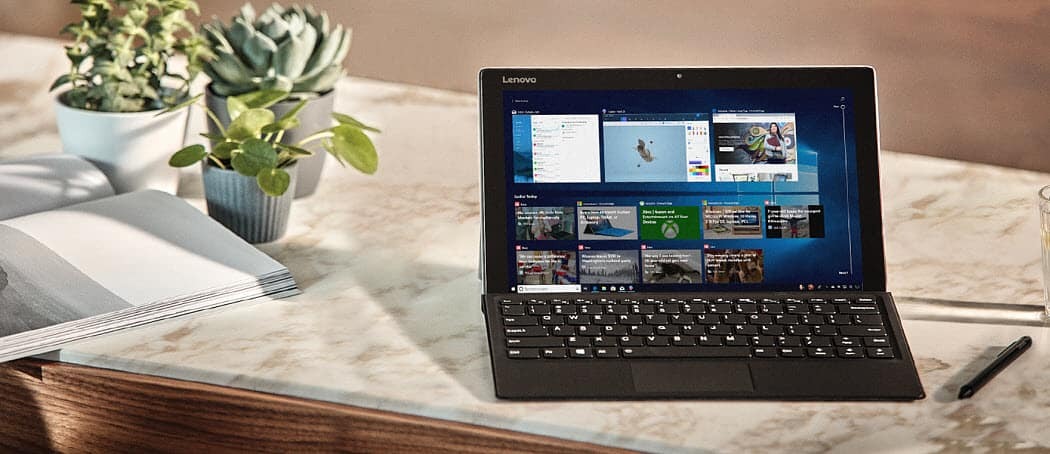
Microsoft instala automáticamente actualizaciones acumulativas en segundo plano. Sin embargo, algunos terminan rompiendo su sistema. Aquí es cómo desinstalar actualizaciones si es necesario.
Windows 10 instalará automáticamente las actualizaciones acumulativas en segundo plano. Las actualizaciones acumulativas proporcionan importantes mejoras de seguridad y del sistema que están destinadas a mejorar su experiencia y mantenerlo a salvo. Sin embargo, a veces una actualización causará problemas con su computadora. Quizás su sistema se vuelva inestable o la actualización rompa una aplicación o servicio específico. Por lo general, notará el problema después de instalar la actualización. Y aunque podría pasar horas descubriendo una solución específica, a veces es más fácil desinstalar la actualización.
Desinstalar las actualizaciones acumulativas de Windows 10
Abra la configuración presionando Tecla de Windows + I en su teclado y haga clic

Allí verá una lista del historial de actualizaciones recientes acumulativas y otras actualizaciones, pero desea hacer clic en el Desinstalar actualizaciones enlace en la parte superior de la página.
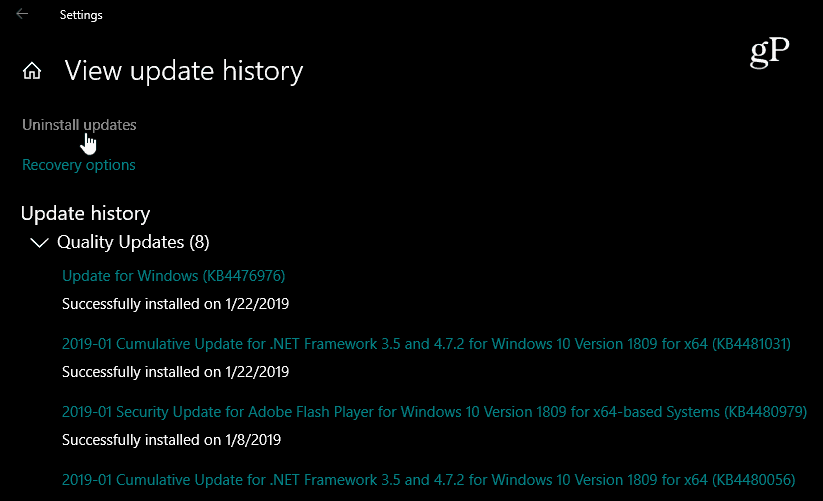
Eso abrirá el Panel de control clásico página que también contiene una lista de actualizaciones instaladas recientemente. Y aquí es donde puedes desinstalarlos. También vale la pena señalar que esta lista solo le permite desinstalar actualizaciones acumulativas que se instalaron desde la actualización de la función.
Desplácese hacia abajo y encuentre la actualización de la que desea deshacerse, haga clic derecho sobre ella y elija Desinstalar. Por ejemplo, en mi caso, una función en una de mis PC dejó de funcionar después de instalar KB4476976. Se le pedirá que verifique que desea desinstalarlo y verá una barra de progreso durante el proceso de desinstalación.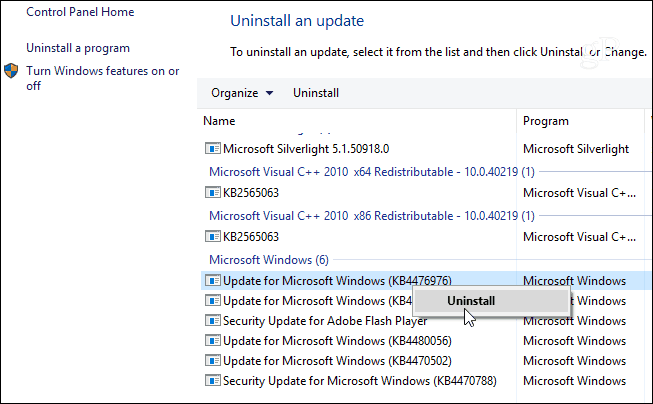
Después de desinstalar la actualización, se le pedirá que reinicie su computadora para aplicar los cambios.

Si desinstalar la actualización soluciona su problema, puede considerar aplazar futuras actualizaciones. En Windows 10 Pro, puede diferir las actualizaciones acumulativas hasta por 35 días. Para hacer eso, dirígete a Configuración> Actualización y seguridad> Actualización de Windows> Opciones avanzadas y desplácese hacia abajo y encienda el interruptor para pausar las actualizaciones.
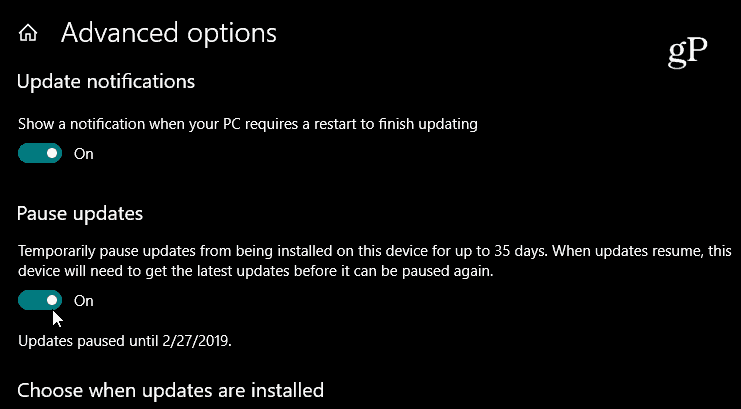
Pero si está en Windows 10 Home, al momento de escribir esto, deberá bloquear la actualización usando un Conexión medida. Sin embargo, Microsoft está dando a los usuarios un poco más de control sobre las actualizaciones. Comenzando con la próxima actualización de características principales (actualmente en pruebas como 19H1), tendrá la opción de pausar la actualización directamente desde la pantalla de Windows Update.

Realizar un seguimiento de las actualizaciones de Windows
Intentamos cubrir de cerca las actualizaciones de Windows 10 y cuando se lanza una nueva actualización, le informaremos generalmente el día en que esté disponible. Pero también es importante tener en cuenta que puede encontrar todos los detalles sobre una actualización anterior en cualquier momento. Leer las notas de la versión de actualización es importante cuando intentas solucionar un problema. Le ayuda a decidir si uno de los "arreglos" es el culpable, y cada página enumera los problemas conocidos, así como sus soluciones. Y aquí es donde es importante prestar atención a las versiones de actualización o al "Números KB”.
Dirigirse a Configuración> Actualización y seguridad y haga clic en el enlace "Ver historial de actualizaciones". Allí verá una lista de actualizaciones instaladas recientemente y al hacer clic en cualquiera de ellas lo llevará a el artículo oficial de la base de conocimiento de Microsoft que proporciona una lista completa de soluciones, problemas conocidos y soluciones alternativas.
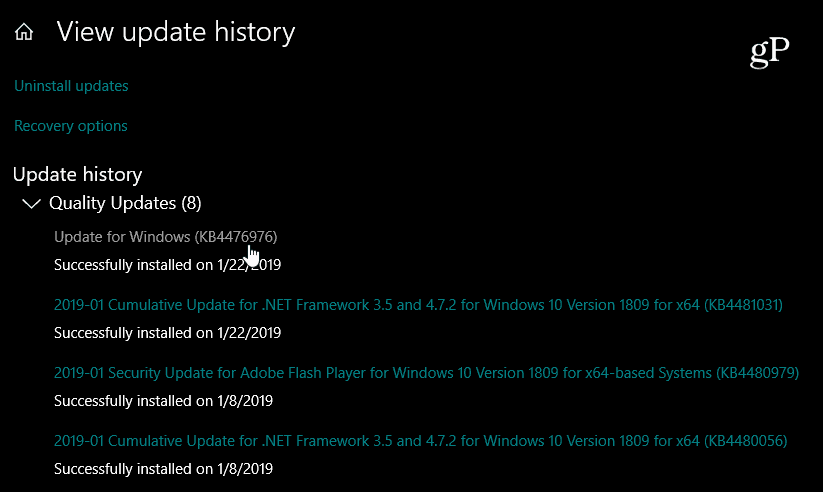
Recuerde, esto es para desinstalar las actualizaciones acumulativas que generalmente se lanzan en Patch Tuesday cada mes. Estos incluyen un montón de actualizaciones individuales, todo en una sola descarga. Si desea un mejor control de sus actualizaciones de Windows 10, consulte nuestro artículo sobre Cómo instalar actualizaciones específicas de Windows 1o con la ayuda de una aplicación gratuita.


